Installazione di Apache Kafka
Per prima cosa aggiorna la cache del repository dei pacchetti del tuo server Ubuntu con il seguente comando:
$ sudo apt-get update
La cache del repository dei pacchetti dovrebbe essere aggiornata.

Apache Kafka dipende da Java. Puoi installare OpenJDK 8 su Ubuntu 17.10 dal repository ufficiale dei pacchetti.
Esegui il seguente comando per installare OpenJDK 8 su Ubuntu 17.10:
$ sudo apt-get install openjdk-8-jdk
Ora premi 'y' e poi premi
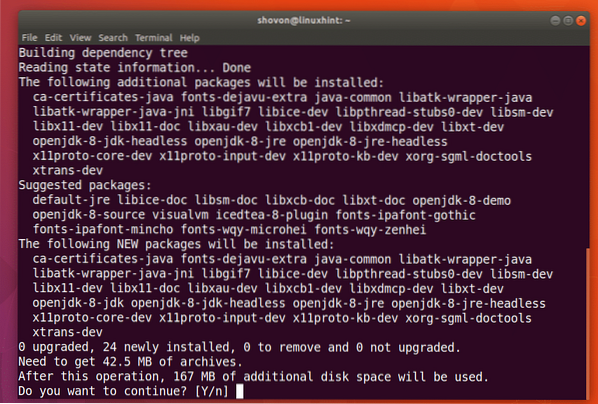
OpenJDK 8 dovrebbe essere installato.
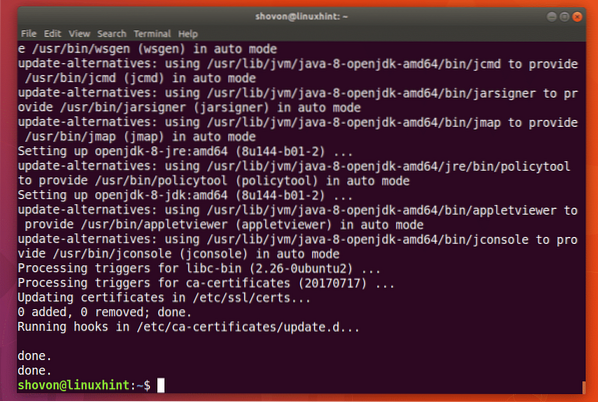
Ora devi installare guardiano dello zoo. È disponibile nel repository ufficiale dei pacchetti di Ubuntu.
Installare guardiano dello zoo, eseguire il seguente comando:
$ sudo apt-get install zookeeperd
Ora premi 'y' e poi premi
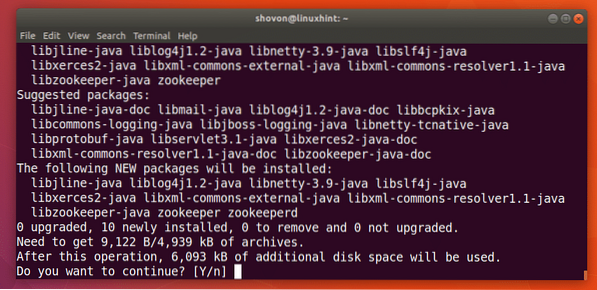
guardiano dello zoo dovrebbe essere installato.
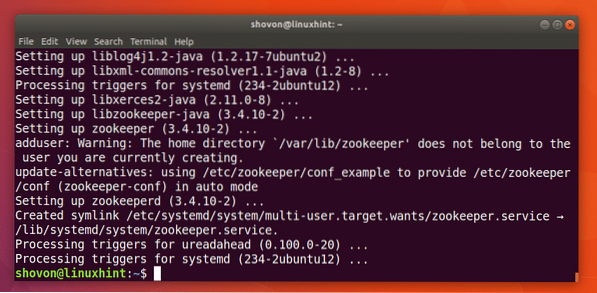
È possibile eseguire il seguente comando per verificare se guardiano dello zoo è in esecuzione:
$ sudo systemctl status zookeeperCome puoi vedere dallo screenshot qui sotto, guardiano dello zoo sta correndo.
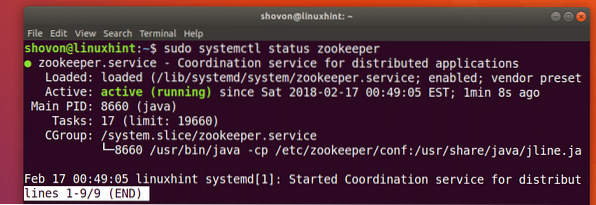
Se per qualche motivo non è in esecuzione sul tuo computer, puoi iniziare guardiano dello zoo con il seguente comando:
$ sudo systemctl start zookeeper
dovresti aggiungere guardiano dello zoo all'avvio del sistema. Quindi si avvierà automaticamente all'avvio.
Esegui il seguente comando per aggiungere guardiano dello zoo all'avvio del sistema:
$ sudo systemctl abilita zookeeper
guardiano dello zoo dovrebbe essere aggiunto all'avvio del sistema come puoi vedere dallo screenshot qui sotto.
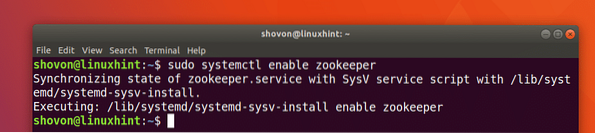
ho bisogno netstat comando fornito da by net-tools pacchetto.
Ora installa net-tools pacchetto con il seguente comando:
$ sudo apt-get install net-tools
net-tools pacchetto dovrebbe essere installato.
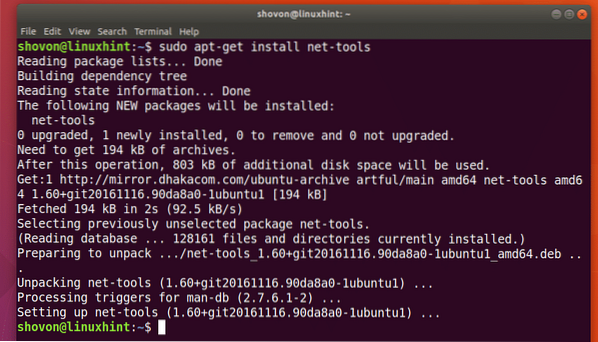
Ora puoi eseguire il seguente comando per verificare se zookeeper è in esecuzione sulla porta 2181.
$ sudo netstat -tulpen | grep 2181Come puoi vedere è in esecuzione sulla porta 2181.

Ora esegui il seguente comando per accedere alla directory ~/Downloads/ nella directory HOME degli utenti:
$ cd ~/Download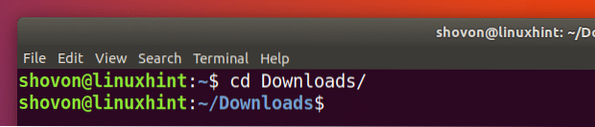
Ora devi scaricare Apache Kafka. Al momento della stesura, l'ultima versione di Apache Kafka è v1.0.0.
Esegui il seguente comando per scaricare Apache Kafka 1.0.0 con wget:
$ wget http://www-eu.apache.org/dist/kafka/1.0.0/kafka_2.12-1.0.0.tgz
L'archivio compresso di Apache Kafka dovrebbe essere scaricato.
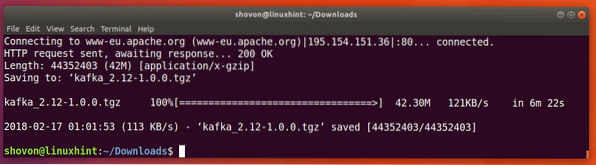
Come puoi vedere dall'output del comando ls, il nome del file dell'archivio Apache Kafka è kafka_2.12-1.0.0.tgz
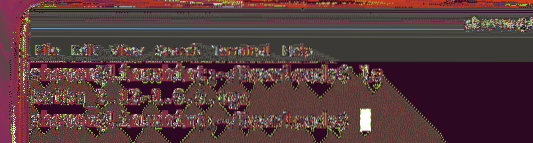
Ora crea una directory Kafka/ nel /optare directory con il seguente comando:
$ sudo mkdir /opt/Kafkauna directory /opt/Kafka dovrebbe essere creato. Qui è dove estrarrò l'archivio.

Ora estrai l'archivio di Apache Kafka nel /opt/Kafka directory con il seguente comando:
$ sudo tar xvzf kafka_2.12-1.0.0.tgz -C /opt/Kafka
L'archivio dovrebbe essere estratto.
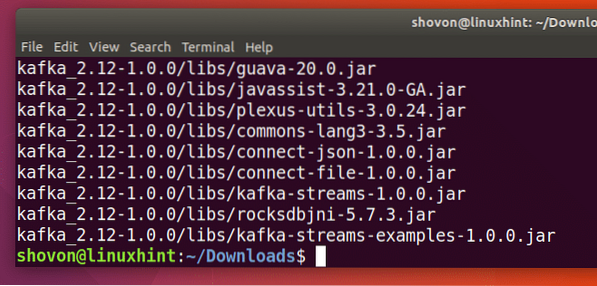
Puoi eseguire il seguente comando per controllare il nome della directory:
$ ls /opt/KafkaNota che il nome della directory.
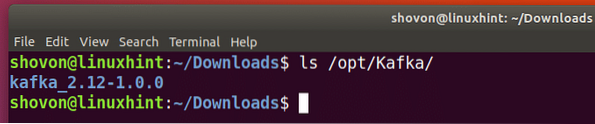
Ora aperto /etc/profilo con il seguente comando:
$ sudo nano /etc/profile
Aggiungi le seguenti righe alla fine del file e salvalo.
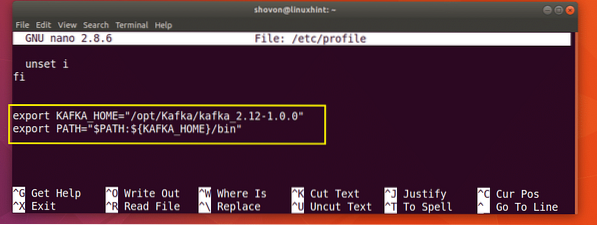
Ora apri il ~/.bashrc file con il seguente comando:
$ sudo nano ~/.bashrc
Aggiungi la linea contrassegnata alla fine del file e salvalo.
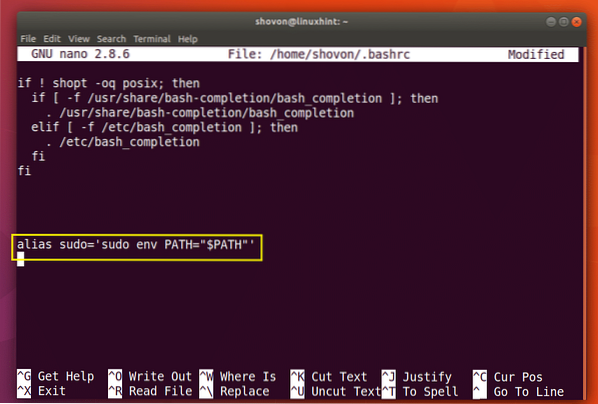
Ora riavvia il computer con il seguente comando:
$ sudo reboot
Una volta avviato il computer, puoi verificare se le variabili di ambiente sono state aggiunte come segue:
$ echo $KAFKA_HOME
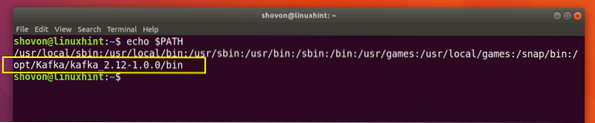
Ora per semplificarci la vita, crea un collegamento simbolico di Kafka server.proprietà file come segue:
$ sudo ln -s $KAFKA_HOME/config/server.proprietà /etc/kafka.proprietà
Come puoi vedere dallo screenshot qui sotto, viene creato il collegamento simbolico.

Ora puoi avviare il server Apache Kafka con il seguente comando:
$ sudo kafka-server-start.sh /etc/kafka.proprietà
Il server Apache Kafka dovrebbe essere avviato.
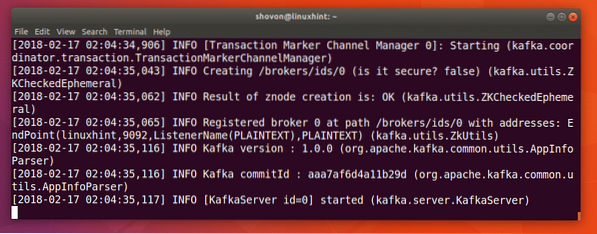
Test del server Apache Kafka
Puoi creare un argomento di prova test sul server Apache Kafka con il seguente comando:
$ sudo kafka-topics.sh --create --zookeeper localhost:2181 --replication-factor 1--partizioni 1 --test dell'argomento
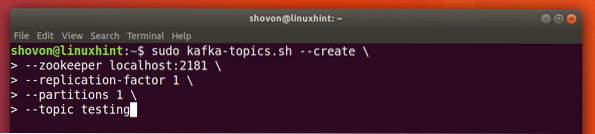
UN test l'argomento dovrebbe essere creato come mostrato nello screenshot qui sotto.
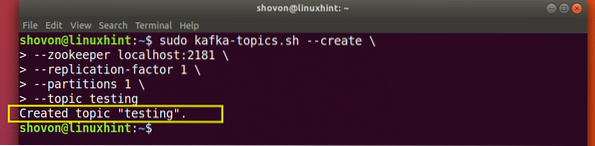
Ora esegui il seguente comando per utilizzare l'API Kafka Producer per inviare un messaggio al test argomento:
$ sudo kafka-console-producer.sh --broker-list localhost:9092 --topic testing
Una volta premuto

Basta digitare qualcosa e premere
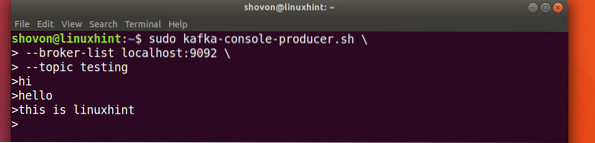
Ora puoi utilizzare l'API Kafka Consumer per recuperare i messaggi/linee dal test argomento con il seguente comando:
$ sudo kafka-console-consumer.sh --zookeeper localhost:2181 --test dell'argomento --dall'inizio

Dovresti essere in grado di vedere i messaggi o le righe che hai scritto utilizzando l'API Producer come indicato nello screenshot qui sotto.
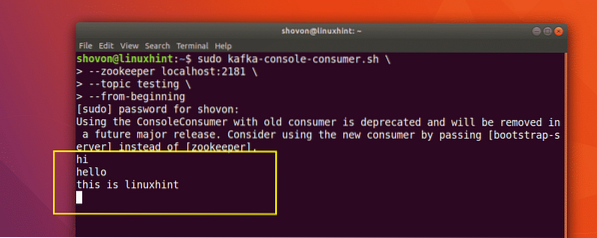
Se scrivi un nuovo messaggio utilizzando l'API Producer, dovrebbe essere visualizzato immediatamente anche sul lato Consumer, come mostrato nello screenshot qui sotto.
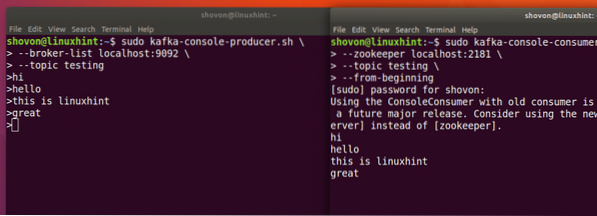
Quindi è così che installi Apache Kafka e ne verifichi il funzionamento su Ubuntu 17.10 Aardvark abile. Grazie per aver letto questo articolo.
 Phenquestions
Phenquestions


